
Sampeyan ngerti, format PDF ora didhukung kanthi cara standar sistem operasi Windows. Nanging, ana akeh program sing ngidini sampeyan ngowahi lan mbukak file format iki. Salah sijine yaiku Editor teks VeryPDF.
VeryPDF PDF Editor minangka piranti lunak sing gampang digunakake sing wis dikembangake kanggo nyunting dokumen PDF. Kajaba fungsi utama, sampeyan bisa nggawe file kasebut ing komputer, uga nindakake akeh tumindak liyane kanthi nggunakake alat tambahan. Saben wong kasebut ditampilake minangka jendhela sing kapisah lan tanggung jawab mung siji fungsi tartamtu.
Mbukak dokumen
Ana rong cara kanggo mbukak file sing wis digawe sadurunge. Pisanan langsung saka program, nggunakake tombol "Open", lan cara kapindho kasedhiya saka menu konteks sistem operasi. Kajaba iku, yen sampeyan nemtokake Editor editor VeryPDF minangka program standar kanggo jinis file, banjur kabeh PDF bakal mbukak.

Titah PDF
Sayange, nggawe PDF ora trep kaya ing analogi piranti lunak iki. Ing kene sampeyan ora mung bisa nggawe dokumen kosong lan isi karo konten mengko, sampeyan mung bisa njupuk file sing wis disiapake, kayata gambar, lan mbukak ing program kasebut. Prinsip operasi iki meh padha karo konverter PDF. Sampeyan uga bisa nggawe PDF anyar saka sawetara sing wis digawe utawa kanthi mindhai priksa scanner.

Deleng mode
Yen sampeyan mbukak PDF, sampeyan mung bakal duwe akses menyang mode maca standar, nanging program kasebut duwe mode liyane, sing sabenere trep nganggo cara dhewe. Contone, gambar cilik konten utawa kaca kasedhiya. Kajaba iku, komentar ing dokumen kasebut, yen ana, sing dideleng.

Kirimi Email
Yen sampeyan kudu ngirim lampiran file sing digawe kanthi mail, banjur ing VeryPDF PDF Editor sampeyan bisa nindakake kanthi ngeklik mung siji tombol. Sampeyan kudu nyathet yen aplikasi mail ora ditemtokake ing alat standar, mula fungsi iki ora bakal sukses.

Ngedit
Kanthi gawan, nalika mbukak dokumen, fungsi panyuntingan dipateni supaya ora kanthi sengaja mbusak utawa ngganti apa-apa sing superfluous. Nanging sampeyan bisa ngganti file ing program kanthi ngganti salah sawijining mode sing cocog. Ing mode komentar panyuntingan, bisa nambah cathetan langsung menyang dokumen kasebut, lan kanggo nyunting konten, bisa uga ngganti konten kasebut: blok teks, gambar, lan liya-liyane.
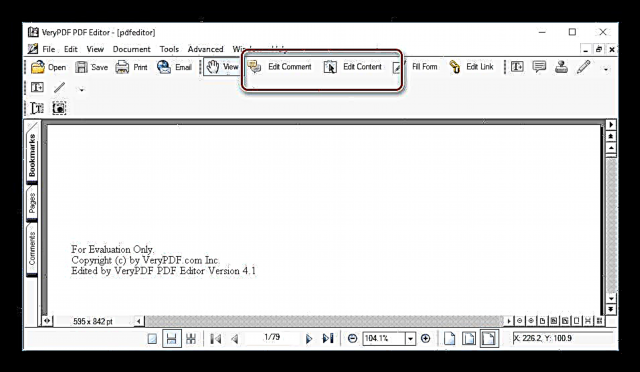
Katrangan
Nalika nulis dokumen utawa buku sing penting, sampeyan bisa uga kudu nambah informasi babagan panulis utawa file kasebut dhewe. Kanggo nindakake iki, Editor PDF VeryPDF duwe fungsi "Katrangan", ngidini sampeyan nambah kabeh atribut sing perlu.

Ngowahi ukuran
Alat iki migunani yen sampeyan pengin ngowahi ukuran lembar ing dokumen, umpamane, kanggo nggawe réplikasi ing macem-macem format. Ing kene, ora mung ukuran kaca sing diganti, nanging uga sudut rotasi utawa ukuran konten ing kaca kasebut.

Optimisasi
Dokumen PDF duwe akeh kaluwihan ing format liyane, nanging uga ana kekurangan. Contone, ukuran amarga keluwih isi. Yen sampeyan ndownload buku 400 kaca, bisa bobote nganti 100 megabyte. Kanthi bantuan optimisasi, iki gampang dibenerake kanthi mbusak komentar, skrip, tetenger lan sapiturute.

Kompresi
Sampeyan bisa nyuda ukuran tanpa mbusak data sing ora perlu, yen ora ana. Iki rampung nggunakake alat komprèsi file. Ing kene, uga ana pilihan lan mateni sawetara paramèter kanggo ngganti level kompresi, sing bakal mengaruhi ukuran file kompres. Fungsi iki mlaku kanthi cara sing padha karo kabeh arsip sing dikenal.

Safety
Sampeyan bisa njamin rahasia informasi pribadi sing ana ing dokumen nggunakake bagean iki. Sampeyan cukup kanggo nyetel tembung sandhi kanggo file PDF, enkripsi banjur pilih mode.

Katrangan
Annotasi bakal ngidini sampeyan nemokake gambar template ing dokumen kasebut. Sejatine, gambar ing kene cukup primitif, nanging iki luwih apik tinimbang nggambar dhewe.

Watermark
Gampang nyimpen dokumen saka nyolong properti intelektual kanthi nyetel sandhi. Nanging, yen sampeyan pengin file mbukak, nanging sampeyan ora bisa nggunakake teks utawa gambar, mula metode iki ora bakal bisa digunakake. Yen ngono, tandha banyu sing nyalipake kaca ing papan sing cocog kanggo sampeyan.

Ngirit Gambar
Kaya sing wis kasebut ing ndhuwur, dokumen anyar ing program digawe mung saka file teks utawa gambar sing wis ana. Nanging, iki uga minangka tambahan program, amarga sampeyan bisa nyimpen file PDF ing format gambar, sing migunani ing kasus sing pengin sampeyan ngowahi PDF dadi gambar.

Kaluwihan
- A akèh digunakake alat;
- Perlindhungan file kanthi pirang-pirang cara;
- Ngonversi dokumen.
Kekurangan
- Watermark ing saben dokumen ing versi gratis;
- Ora ana basa Rusia;
- Ora ana fungsi kanggo nggawe kanvas kothong.
Program bakal migunani yen sampeyan ngerti alat sing cocog kanggo sampeyan ing kahanan tartamtu. Ana akeh fitur tambahan ing njero, nanging kanthi fungsi dhasar supaya kita mudhun. Ora kabeh wong seneng cara nggawe file PDF anyar kanthi konversi, nanging kanggo wong liya minus, yen liyane bakal ditambah maneh.
Download Editor Ponsel PDF GratisP
Download versi paling anyar saka program saka situs resmi
Rating program:
Program lan artikel sing padha:
 Editor game
Editor game Nuduhake artikel ing jaringan sosial:











